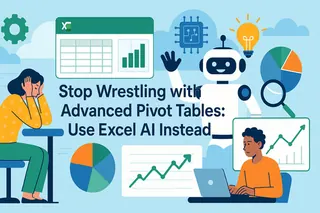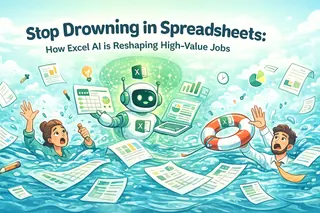Die wichtigsten Erkenntnisse:
Kurz gesagt, mit Excelmatic Tabellen zu teilen bedeutet:
- Komprimieren Sie einen ganzen Nachmittag repetitiver Arbeit in einen einzigen Befehl und einen Klick.
- Eliminieren Sie komplett die schlampigen Fehler, die durch manuelles Kopieren und Einfügen entstehen.
- Erhalten Sie automatisch einen Satz perfekt benannter, präzise segmentierter Einzeldateien.
Stellen Sie sich vor: Sie haben eine Master-Tabelle mit den Gehaltsinformationen jedes Mitarbeiters im Unternehmen. Ihre Aufgabe ist es, einen separaten, vertraulichen Bericht für jede Abteilungsleitung zu erstellen, der nur die Daten ihres Teams enthält. Und so beginnt Ihre Reise in die Filter-Kopier-Einfügen-Hölle:
Filtern nach "Marketing", Daten kopieren, neue Arbeitsmappe öffnen, einfügen, speichern als Marketing_Salaries.xlsx.
Zurück zur Master-Tabelle, Filter löschen, filtern nach "Engineering", kopieren, einfügen, speichern als Engineering_Salaries.xlsx.
...
Wenn Sie 30 Abteilungen haben, ist Ihr ganzer Nachmittag weg. Und das beinhaltet noch nicht einmal das Risiko, falsche Zeilen zu kopieren, eine Spalte zu vergessen oder eine Datei falsch zu benennen.
Bei Excelmatic haben wir zu viele talentierte Menschen gesehen, die ihren Verstand für diese gedankenlose "Datenverteilungs"-Arbeit verschwenden. Wir glauben, dass der Weg von einer Master-Tabelle zu einzelnen Dateien ein einstufiger, automatisierter Prozess sein sollte, kein ermüdender manueller Kraftakt.

Was genau ist "KI-Tabellenteilung"?
Dies ist kein Kampf mehr zwischen Ihnen und der Filter-Schaltfläche. KI-Tabellenteilung bedeutet, Sie geben der KI eine große Master-Tabelle, teilen ihr die "Regel" für die Teilung in einem einzigen Satz mit, und sie generiert sofort eine Reihe von übersichtlich organisierten, einzeln benannten Dateien für Sie.
Mit Excelmatic kann KI-Tabellenteilung:
- Automatisch nach Spaltenwerten teilen: Sie geben nur eine Spalte an (z.B. "Abteilung", "Region", "Verantwortlicher"), und die KI erstellt für jeden eindeutigen Wert in dieser Spalte eine separate Datei.
- Dateien intelligent benennen: Die resultierenden Dateien werden automatisch nach dem Wert benannt, den sie repräsentieren (z.B.
Marketing.xlsx,Engineering.xlsx), was sie sofort klar und leicht auffindbar macht. - Ergebnisse übersichtlich präsentieren: Alle geteilten Dateien werden Ihnen in einer sauberen Liste präsentiert, bereit für den individuellen Download.
Teilen Sie Ihre erste Master-Tabelle mit Excelmatic
- Master-Tabelle hochladen: Laden Sie Ihre große Excel- oder CSV-Datei hoch, die aufgeteilt werden muss.

- Teilungsbefehl geben: Geben Sie im Chatfeld Ihre Teilungsregel ein, z.B. "Teile dieses Blatt in mehrere Dateien nach der Spalte 'Region' auf."
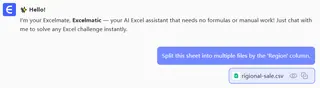
- Ergebnisse herunterladen: Sobald die KI fertig ist, zeigt sie eine Liste aller generierten Dateien auf der Oberfläche an.
- Zum Herunterladen klicken: Sie können auf jeden Dateinamen klicken, um ihn individuell zu speichern, oder alle herunterladen. Jede Datei ist perfekt geteilt und benannt, einsatzbereit.
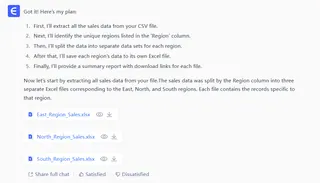
Praxisbeispiele
Sehen Sie, wie unsere Nutzer der "Excel-Teilungshölle" entkommen.
1. Verteilung von Leistungsberichten an regionale Vertriebsleiter
- Wo es hilft: Ein nationaler Vertriebsleiter muss einen Master-Vertriebsbericht aufteilen und jedem regionalen Manager die Leistungsdaten seines spezifischen Gebiets senden.
- Kundenstimme: "Am Anfang jedes Monats habe ich früher einen halben Tag damit verbracht, unsere Vertriebsdaten manuell in über 20 regionale Berichte aufzuteilen. Jetzt lade ich die Master-Datei bei Excelmatic hoch und sage: 'Teile dieses Blatt nach der Spalte 'Vertriebsregion'.' Eine Minute später erscheint eine saubere Liste perfekt benannter Dateien für jede Region auf meinem Bildschirm. Ich klicke einfach, um die benötigten herunterzuladen. Das ist ein wahrer Produktivitäts-Befreier." - Jack, ein Sales Ops Director
Warum es funktioniert: Es verwandelt einen zyklischen "Filter-Kopier-Einfügen-Speichern"-Prozess, der N-mal wiederholt wird, in eine einzige, automatisierte Stapelverarbeitungsaufgabe, die von der KI ausgeführt wird.
2. Zuweisung von Aufgabenlisten an verschiedene Projektleiter
- Wo es hilft: Ein Projektmanager muss eine Master-Aufgabenliste in einzelne Aufgabenblätter für jedes Projekt aufteilen.
- Kundenstimme: "Unsere Master-Aufgabenliste hat Tausende von Zeilen über ein Dutzend Projekte. Ich muss jedem Projektmanager wöchentlich seine eigenen Aufgaben senden. Mit Excelmatic lautet mein Befehl 'Teile die Tabelle nach der Spalte 'Projektname'.' Die generierten Dateien helfen jedem Manager, sich nur auf seine Aufgaben zu konzentrieren, ohne den Lärm anderer Projekte." - Nancy, eine PMO
Warum es funktioniert: Es ermöglicht eine präzise Informationslieferung und stellt sicher, dass der Empfänger der Daten nur das sieht, was für ihn relevant ist, was die Kommunikationseffizienz drastisch verbessert.
3. Erstellung verschiedener Listen für Lehrer und Schüler
- Wo es hilft: Ein Schuladministrator muss aus einer Master-Schülerdatei nicht nur Listen für 30 verschiedene Klassenlehrer, sondern auch für verschiedene Wahlfächer erstellen.
- Kundenstimme: "Das Erstellen von Listen für 30 Klassen war mühsam genug. Aber dann mussten wir auch separate Listen für außerschulische Aktivitäten wie den Physik-Club erstellen. Mit Excelmatic sage ich zuerst: 'Teile nach der Spalte 'Klassenlehrer',' dann verwende ich die Master-Datei erneut und sage: 'Teile nach der Spalte 'Wahlfach'.' Zwei Befehle ersetzten einen ganzen Tag Arbeit, ohne Fehler." - Ein Schuladministrator
Warum es funktioniert: Bei der Bearbeitung von mehrdimensionalen, großvolumigen und hoch repetitiven Teilungsaufgaben übertrifft die Präzision der KI bei weitem die manuelle Anstrengung und garantiert 100%ige Genauigkeit.
Warum konversationelle KI gegenüber VBA-Makros wählen
- Zero-Code, Keine Programmierung: Das Schreiben eines perfekten Teilungsmakros erfordert Zeit und Expertise, und ein fehlerhaftes Makro ist ein Desaster. Konversationelle KI ermöglicht es jedem, dies zu erreichen.
- Extreme Flexibilität: Heute teilen Sie nach "Abteilung", morgen nach "Stadt". Sie ändern einfach Ihren Satz, nicht Ihren Code.
- Sofortiges Feedback: Die KI verarbeitet Ihre Anfrage sofort und zeigt eine Liste herunterladbarer Dateien an. Was Sie sehen, ist was Sie bekommen.
- Intelligente Benennung: Benennt Dateien automatisch basierend auf den Teilungskriterien, eine Funktion, die in einem Makro oft zusätzliche Programmierung erfordert.
Häufig gestellte Fragen (F.A.Q.)
F: Enthält jede kleinere Datei die Kopfzeile? A: Absolut. Die KI kopiert automatisch die ursprüngliche Kopfzeile in jede neue Datei, die sie erstellt, und stellt so sicher, dass jede eine vollständige, gut formatierte, eigenständige Tabelle ist.
F: Was, wenn die Spalte, nach der ich teilen möchte, Hunderte verschiedener Städtenamen hat? A: Genau dort glänzt die KI. 30 Dateien manuell zu teilen ist eine lästige Pflicht; ein paar Hundert zu teilen ist undenkbar. Für die KI ist der Befehl derselbe für 3 Dateien wie für 300, und die Verarbeitungszeit ist nur geringfügig länger.
F: Ist es wirklich so einfach? A: Ja. Sie laden einfach Ihre Datei hoch und geben einen Befehl im Chatfeld ein, wie: "Teile dieses Blatt in mehrere Dateien basierend auf der Spalte 'Abteilung'." Der gesamte Prozess dauert weniger als eine Minute.
Es ist an der Zeit, aufzuhören, als menschlicher Datensortierer und -verteiler zu agieren.
Verbringen Sie Ihre Zeit mit wertvoller Analyse, nicht mit mühsamer Dateivorbereitung.
Starten Sie noch heute Ihre kostenlose Testversion von Excelmatic und spüren Sie die Kraft, eine Tabelle mit einem einzigen Befehl zu teilen.